Як виправити код помилки Roblox 110 – TechCult
Різне / / October 05, 2023
Якщо ви граєте в Roblox на своєму Xbox, ви можете зіткнутися з кодом помилки 110. Це може засмучувати. Але що означає код помилки 110 у Roblox? Яка справжня причина цієї помилки? І, що важливіше, як ми можемо це виправити? Що ж, якщо ви розмірковуєте над цими питаннями, не хвилюйтеся! У цій статті ми відповімо на всі ці запитання, зокрема, як виправити цю помилку. Отже, почнемо!

Зміст
Як виправити код помилки Roblox 110
Код помилки 110 – це проблема, яка може виникнути, особливо на консолях Xbox, коли виникають проблеми з підключенням між пристроєм користувача та ігровими серверами Roblox. Зазвичай він читає: Досвід Roblox, до якого ви намагаєтеся приєднатися, наразі недоступний. Код помилки: 110. Ви можете вирішити цю проблему, скориставшись деякими методами усунення несправностей, які ми детально пояснюємо нижче.
Швидка відповідь
Очистіть альтернативну MAC-адресу на Xbox за допомогою цих кроків і поверніться до ігор Roblox:
1. Натисніть Xboxкнопку на контролері та перейдіть до Профіль і система вкладка.
2. Прокрутіть вниз і виберіть Налаштування.
3. Перейти до Загальний розділ і виберіть Мережеві налаштування.
4. Прокрутіть вниз до Розширені налаштування і відкритий Альтернативна MAC-адреса до виберіть Очистити.
Що викликає код помилки Roblox 110?
Існує кілька потенційних причин цієї помилки:
- Проблеми з сервером Roblox: Код помилки 110 може виникнути, коли на ігрових серверах Roblox виникають проблеми або вони тимчасово не працюють.
- Проблеми з підключенням до Інтернету: Слабке або нестабільне підключення до Інтернету може призвести до цієї помилки.
- Параметри обмеження вмісту: Якщо на вашому Xbox увімкнено налаштування суворого обмеження вмісту, це може завадити вам приєднатися до певних ігор Roblox.
Тепер, коли ви знаєте точне значення коду помилки 110 у Roblox і що її викликає, давайте перейдемо до нашого найважливішого розділу: як це виправити. Обов’язково спробуйте всі методи.
Спосіб 1: дочекайтеся часу роботи сервера
Сервери Roblox можуть зазнавати тимчасових збоїв з різних причин, таких як обслуговування, оновлення або несподівані технічні проблеми. Код помилки Roblox 110 може виникнути через проблеми з сервером. Отже, якщо ви хочете знати, як перевірити сервери Roblox, ви можете виконати такі дії:
1. Відкрийте веб-браузер і перейдіть до Сторінка статусу Roblox.

2. Шукайте конкретне Сервіс Roblox що вас цікавить (наприклад, веб-сайт, програма Xbox, ігри).
3. Якщо сервер не працює (Основний збій), можливо, вам знадобиться чекати поки питання не буде вирішено. Продовжуйте перевіряти сторінку статусу на наявність оновлень про те, коли служба відновиться.
Спосіб 2. Цикл живлення Xbox
Перемикання живлення очищає кеш-пам’ять консолі Xbox, включаючи пов’язані з мережею дані. Це може вирішити будь-які пошкоджені або застарілі параметри мережі, які можуть спричиняти помилку. Щоб увімкнути Xbox і виправити код помилки Roblox 110, виконайте такі дії:
1. Переконайтеся, що ваша консоль Xbox є з живленням увімкнено та перебуває в стані очікування, а не в режимі глибокого сну.
2. Натисніть і утримуйте Xboxкнопку близько 10 секунд поки світлодіод не перестане блимати і вентилятор не вимкнеться.

3. Після вимкнення консолі від'єднайте всі кабелі підключеного до нього, включаючи шнур живлення, кабель HDMI та будь-які інші аксесуари. Дайте силовому конденсатору повністю розрядитися. Почекай хоча б одна хвилина перш ніж продовжити.
4. Повторно підключіть усі кабелі до Xbox. Увімкніть консоль, натиснувши Xboxкнопку.
Подивіться, чи з’являється на екрані анімація Xbox. Якщо так, це вказує на успішний процес перемикання живлення.
Читайте також:Плюси та мінуси Roblox: чи варто це вашого часу?
Спосіб 3: Вимкніть обмеження вмісту
Xbox дозволяє користувачам встановлювати обмеження вмісту, щоб обмежити доступ до певних типів вмісту на основі віку чи рівня зрілості. Коли ці обмеження ввімкнено, вони можуть блокувати доступ до певних серверів або вмісту Roblox, що призводить до коду помилки 110. Щоб вимкнути ці обмеження, виконайте такі дії:
1. Натисніть Xboxкнопку на контролері, щоб відкрити Налаштування з бічного меню.
2. Ліворуч перейдіть до Обліковий запис а потім виберіть Обмеження вмісту.
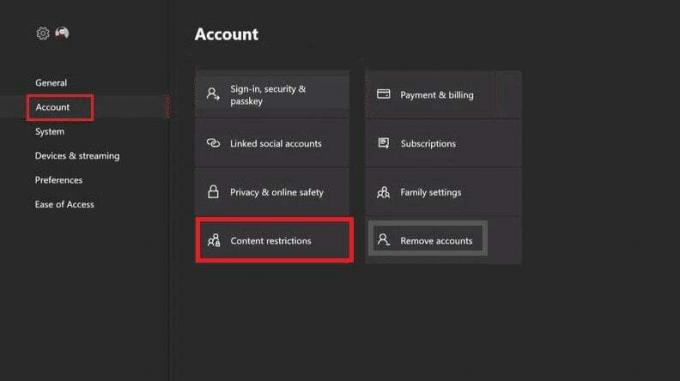
3. Натисніть на Доступ до контенту і виберіть Без обмежень.
Спосіб 4: Очистіть альтернативну MAC-адресу
Якщо проблема не зникає, ви також можете спробувати очистити альтернативну MAC-адресу. Очищення на Xbox скидає параметри мережі, вирішує потенційні проблеми конфігурації та забезпечує нове, стабільне мережеве з’єднання. Виконайте такі дії, щоб виправити код помилки Roblox 110:
1. Натисніть Xboxкнопку на контролері та перейдіть до Профіль і система вкладка.
2. Прокрутіть вниз і виберіть Налаштування.

3. Перейти до Загальний розділ і виберіть Мережеві налаштування.

4. Прокрутіть вниз до Розширені налаштування.

5. Тепер відкрийте Альтернативна MAC-адреса і виберіть ясно.
6. Перезапустіть консоль щоб застосувати зміни.
Читайте також:Як перейти на весь екран на Roblox
Спосіб 5. Виконайте відновлення заводських налаштувань Xbox
Якщо код помилки Roblox 110 був спричинений пошкодженими даними або налаштуваннями на вашому Xbox, скидання до заводських налаштувань видаляє всі такі дані. Це як почати з чистого аркуша, зменшуючи ймовірність конфліктів або помилок
1. Натисніть Xboxкнопку на вашому контролері.
2. Перейдіть до Профіль і система і виберіть Налаштування.
3. Йти до система і потім Інформація про консоль.

4. Виберіть Скинути консоль і виберіть Скинути та зберегти мої ігри та програми (це скидає налаштування, але зберігає встановлені ігри та програми).

Xbox запропонує підтвердити ваш вибір.
Сподіваємося, ця стаття допомогла вам виправити код помилки Roblox 110. Будь ласка, повідомте нам та іншим, який метод спрацював для вас. Якщо у вас є інші запитання чи пропозиції, не соромтеся ділитися ними в розділі коментарів.
Генрі — досвідчений технічний письменник із пристрастю робити складні технологічні теми доступними для звичайних читачів. Маючи понад десятирічний досвід роботи в індустрії технологій, Генрі став надійним джерелом інформації для своїх читачів.



